Prétraitement avec PixInsight (4/6)
4- Retirer l'offset des images de flat
Nous allons maintenant retirer l’offset des flats, comme on l’a fait pour nos images de dark. On utilise donc à nouveau le process ImageCalibration. Si vous utilisez mes process icons, on va sur l’icône Retrait_de_l_offset_du_flat, sinon déposez l’icône du process sur l’espace de travail à partir de Process Explorer.
On fait exactement la même opération que pour les darks, autrement dit :
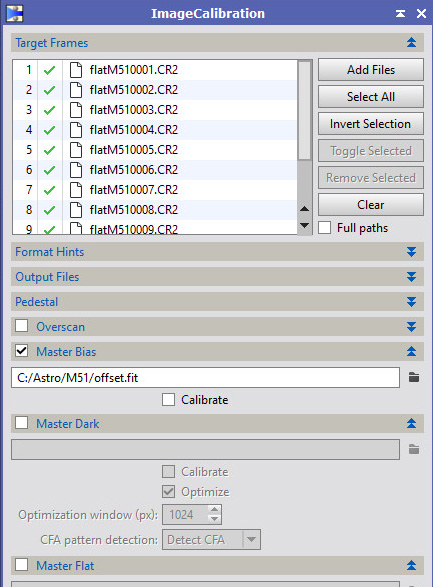
- avec Add Files, on entre nos images dans le process, ici 11 images nommées flatM510001.cr2 ... jusqu'à flatM510011.cr2
- la case Master Bias est cochée et on entre le nom de notre offset comme tout à l'heure, la case Calibrate restant décochée
- les cases Overscan, Master Dark et Master Flat restent décochées.
Comme tout à l’heure, si vous le souhaitez, pensez à sélectionner dans la zone Output Files et dans Output directory, le dossier dans lequel on va stocker nos flats calibrées, en l’occurrence toujours M51 dans mon exemple.
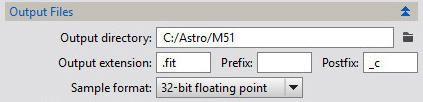
On lance le process en cliquant sur le disque bleu, et au bout de 114,6 s mes flats sont calibrés.

On peut aller jeter un oeil dans notre dossier pour vérifier que s’y trouvent bien maintenant 11 nouveaux fichiers nommés flatM510001_c. fit … jusqu’à flatM510011_c.fit, avec toujours la petite extension _c qui désigne les fichiers calibrés.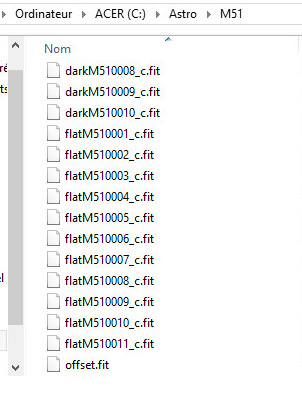
5- Créer le flat
Pour créer le flat nous allons additionner nos flats calibrés, donc nous réutilisons une nouvelle fois un process ImageIntegration, soit en le déposant sur l’espace de travail soit, si vous utilisez mes process icons, en utilisant l’icône Flat.
Avec Add Files on va ajouter nos images de flat calibrées dans le process.
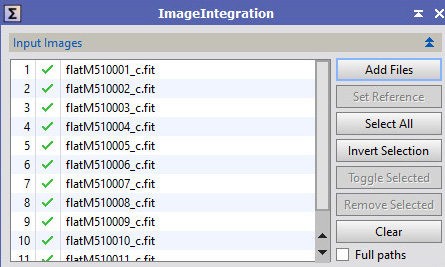
Dans Image Integration, il y a une modification à faire par rapport à l’offset et au dark :
– dans Combination, on va choisir Average (comme pour l’offset et le dark)
– dans Normalization, on choisit Multiplicative (au lieu de No normalization)
– dans Weights, on choisit Don’t care (all weights = 1) (comme pour l’offset et le dark)
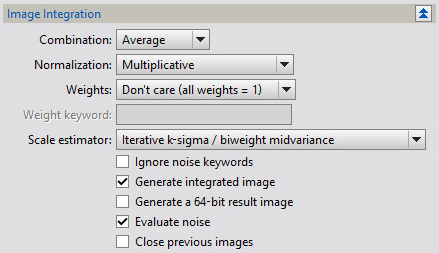
Les autres options restent les mêmes : iterative k-sigma/biweight midvariance et les cases Generated integrated image et Evaluate noise sont cochées.
Dans Pixel Rejection (1), on choisit les paramètres suivants :
– dans Rejection algorithm, on prend Winsorized Sigma Clipping (comme l’offset et le dark)
– dans Normalization, on choisit Equalize fluxes (au lieu de No normalization)
– les cases Generate rejection maps, Clip low pixels et Clip high pixels sont cochées.
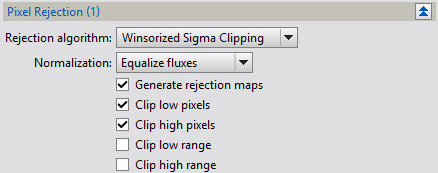
Enfin, il reste à nouveau à choisir les paramètres Sigma low et Sigma high, j’ai pris ici 4 pour les deux.
![]()
On lance le process en cliquant sur le disque bleu, et au bout de 99,08 s on se retrouve avec nos trois images habituelles : integration, rejection_low et rejection_high.
Si on visualise les rejection_low et rejection_high en leur appliquant un Auto Stretch, on observe normalement deux images très similaires étant donné qu’on leur a appliqué les mêmes valeurs de sigma et que toutes les images additionnées sont censées être relativement uniformes entre elles.
On peut également visualiser notre flat en appliquant le process Debayer à notre image integration puis un Auto Stretch, et voilà le résultat :
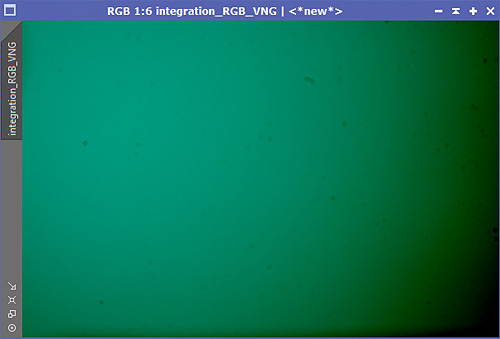
On peut constater que mon flat est décentré, par contre on voit bien toutes les poussières présentes sur le capteur !
On pourrait là aussi refaire des essais en modifiant les valeurs des paramètres sigma.
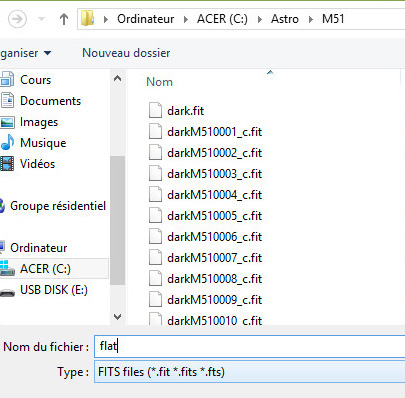
Je vais garder mon flat, je sélectionne mon image integration et je vais la sauvegarder avec mes autres images dans le dossier M51, en la nommant flat.
Voilà, on a terminé la création de nos trois images de calibration, l’offset, le dark et le flat, il ne nous reste plus qu’à les utiliser pour calibrer les images brutes de notre objet et on ne sera plus très loin de la fin du prétraitement !
